Potresti riscontrare un problema di schermata nera sul tuo iPad, sebbene quest'ultimo si accenda. Devi prima verificare che il tuo iPad non incontrare un problema di caricamento. Se lo schermo del tuo tablet Apple è nero, quindi impossibile vedere apparire il logo Apple oppure l'icona della batteria che ti permette di valutare il livello di carica del tuo dispositivo. È anche impossibile accedere al menu principale del tuo iPad. Questo problema è quindi più che restrittivo! Sarà necessario all'inizio identificare l'origine di un tale problema di schermo nero. Quindi, una volta identificato il problema, alcuni azioni dovrebbe essere messo in atto per riparare il guasto. Pertanto, in questo articolo troverai i passaggi da seguire per identificare chiaramente il problema e quindi ti offriremo soluzioni in modo che il tuo iPad non si blocca più su uno schermo nero. Buona lettura!
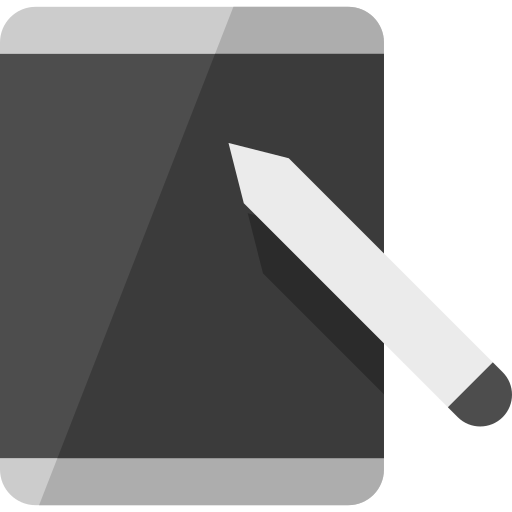
Identifica la fonte del problema dello schermo nero sul tuo iPad
Una delle cause primarie di aiPad che si blocca su un colore nero è il caricamento: verifica che il tuo dispositivo di ricarica sia efficiente e svolga la sua funzione primaria. Controlla anche che il cavo USB oppure l'adattatore CA non è danneggiato. Infine, analizza anche il porta di ricarica dal tuo tablet Apple: Non devono essere presenti sporco come detriti o polvere. Non esitare a cambiare la presa a muro per la ricarica: il problema potrebbe derivare da lì.
Se il problema non riguarda l'hardware di ricarica o la porta di ricarica del tuo iPad, può quindi provenire dastato della batteria. Ecco i passaggi da seguire per verificare lo stato della batteria del tuo iPad:
- Ci vediamo in gioco impostazioni vostre iPad
- stampa Batteria
- stampa Stato della batteria
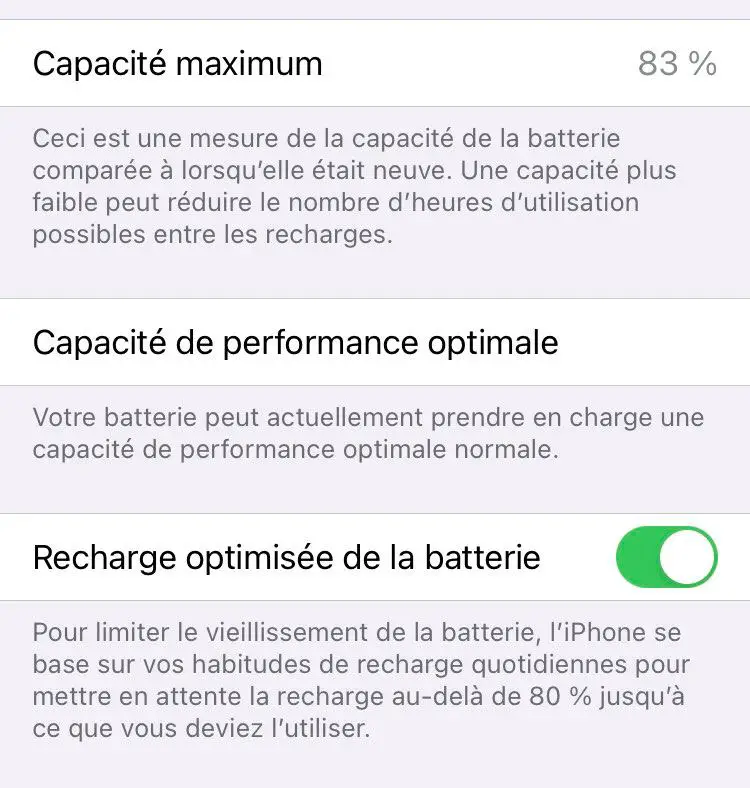
Un spazio di archiviazione saturo può influire sul corretto funzionamento del tuo iPad e quindi causare il problema dello schermo che rimane bloccato su sfondo nero, nonostante il tablet tenti di accendersi. Ecco i passaggi da seguire per verificare lo spazio di archiviazione disponibile sul tablet:
- Ci vediamo in gioco impostazioni dal tuo iPad
- andare generale
- stampa Archiviazione dell'iPad
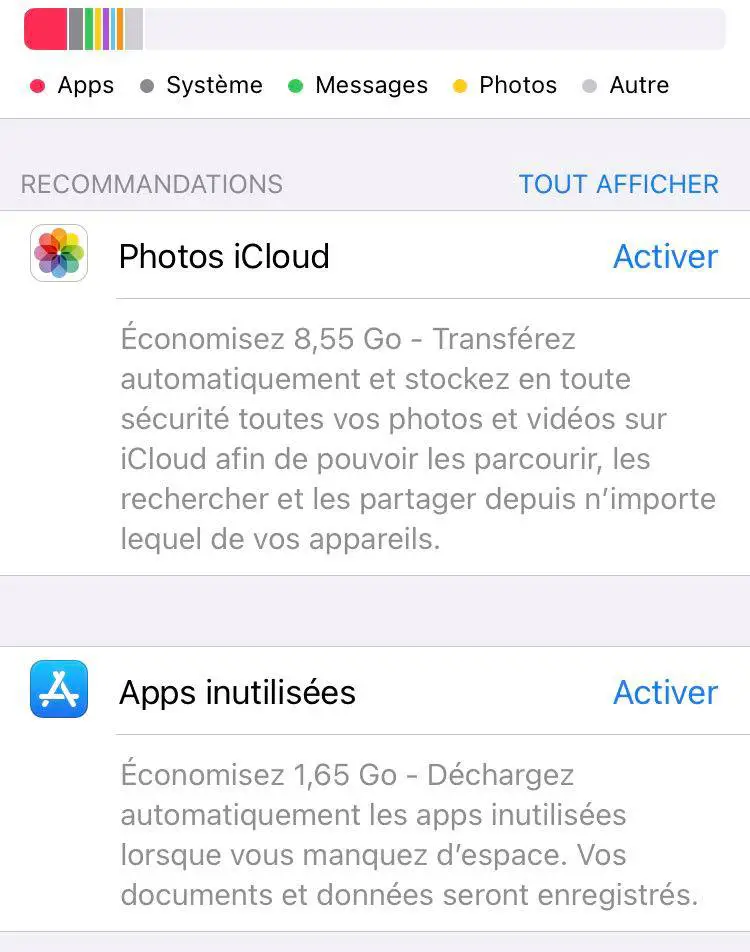
Vedrai lo spazio utilizzato e lo spazio libero sul tuo dispositivo.
È anche possibile che l'errore della schermata nera sul tuo iPad è causato da a aggiornamento iOS che non è stato completato, così come è possibile che il guasto sia correlato a un applicazione che non è stata scaricata correttamente e quindi fa stridere il tuo tablet.
Infine, è anche possibile che il guasto derivi da a difetto di fabbricazione, nel qual caso il dispositivo deve essere restituito ad a Apple Store in modo che possa essere riparato o sostituito se necessario.
Soluzioni per risolvere il problema dello schermo nero del tuo tablet Apple
Una volta identificata correttamente l'origine del problema della schermata nera del tuo iPad, è possibile eseguire le operazioni di riparazione.
Se il problema è con il materiale di ricarica, tu dovrai tester d afin 'identificare la parte difettosa: testare l'adattatore CA con un altro cavo e viceversa. Una volta individuata la parte difettosa, sostituirla il prima possibile, in negozio oppure online. Si consiglia vivamente di portare a Apparecchiature di ricarica a marchio Apple, al fine di evitare qualsiasi problema di rottura così come qualsiasi incidente.
Se il problema dello schermo nero deriva dal porto di carico vostre iPad, dovrai andare alApple Store più vicino per ripararlo, nel caso sia danneggiato. Se è semplicemente ostruito, puoi allora nettoyer soffiando all'interno della porta o passando un batuffolo di cotone attraverso la porta di ricarica. Non inserire liquidi nella porta di ricarica del tablet Apple.
Se il problema riguarda la batteria iPad, dovrà essere cambiato da un professionista, per poter beneficiare ancora una volta di un uso ottimale del tuo tablet Apple.
Se hai notato che il tuo spazio di archiviazione è saturato, non esitare a sbarazzarti di tutte le app superflue che non usi. Elimina anche i contenuti multimediali, che potrai poi archiviare sul tuo computer, su un dispositivo esterno (chiavetta USB, hard disk, ecc.) o su iCloud.
Non esitate a prova le applicazioni una per una per ioidentificare l'applicazione difettosa e quindi essere in grado di eliminarlo. Se il problema nasce da a aggiornamento iOS, riavvialo e poi prova il tuo iPad.
Infine, se nessuna delle soluzioni suggerite ha funzionato, puoi provare a ripristinare il tuo iPad. Ecco i passaggi da seguire:
- Vai alla sezione Impostazioni del tuo iPad
- stampa generale
- stampa reset
- stampa Cancella tutti i contenuti e le impostazioni
- Inserisci il tuo ID Apple così come il tuo mot de passe per confermare il reset del tuo tablet Apple

